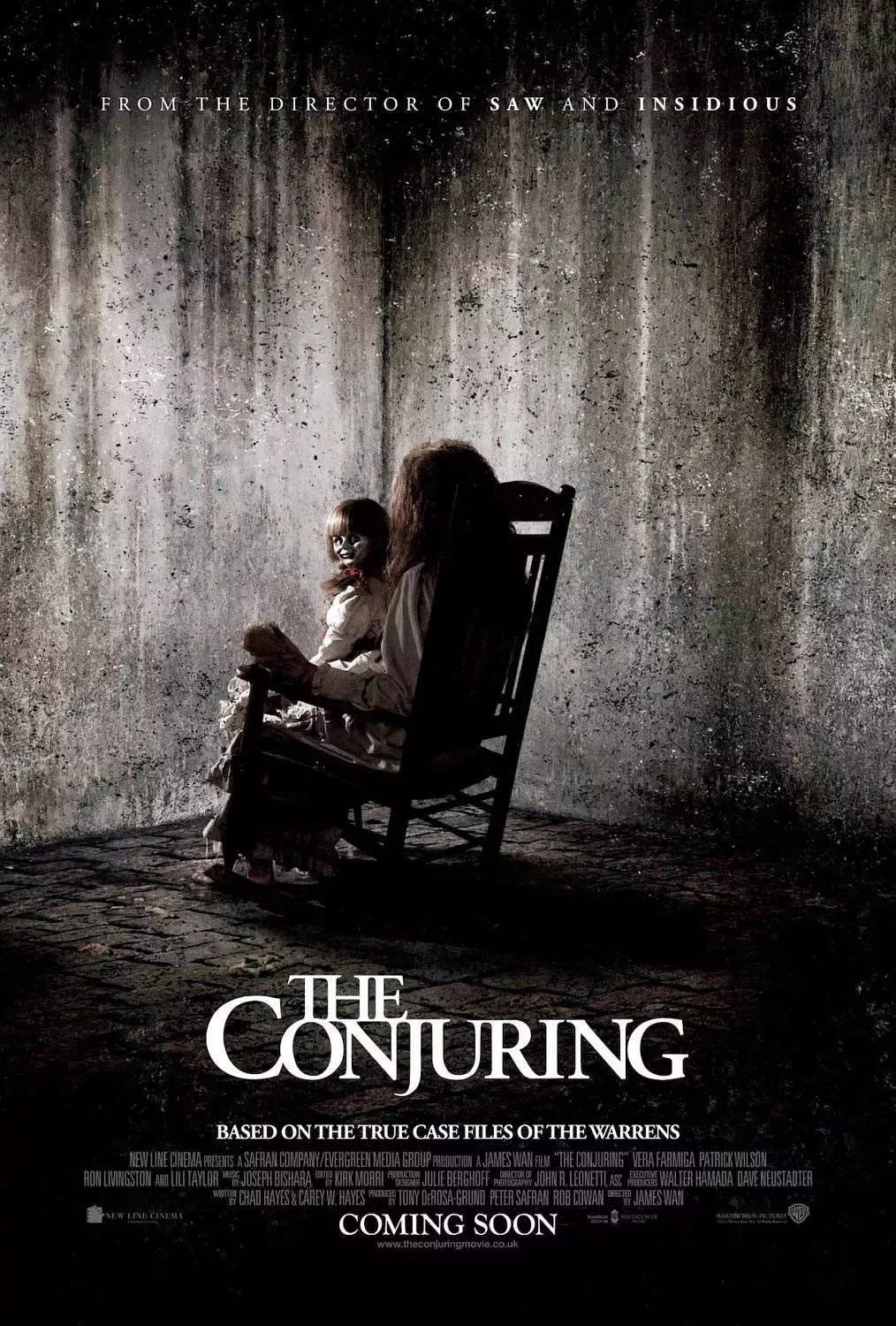当SD卡显示被写保护时,常常让人感到困惑。这个问题可能源于物理开关的锁定、系统设置的问题或是硬件故障。为了更好地解决这个问题,我们可以遵循以下步骤进行排查:
一、我们需要检查物理写保护开关。
对于标准SD卡,你可以在侧面找到一个滑块,上面标有“Lock”或锁形图标。如果是MicroSD卡,通常没有直接的开关,但如果你通过适配器使用,那么需要检查适配器的开关。为了确保写保护被解除,你需要轻轻拨动滑块,使其远离“Lock”方向,确保完全复位。
二、检查适配器或读卡器。
如果你使用的是MicroSD卡配合适配器,那么适配器的写保护开关可能被误触。你需要调整适配器的滑块来解决问题。读卡器故障也可能导致误报写保护。这时,你可以尝试更换一个USB接口或读卡器来排查问题。
三、检查操作系统设置并进行修复。以Windows系统为例:
你可以通过修改注册表、使用Diskpart工具、检查并修复文件系统以及格式化SD卡等方法来尝试解决问题。请注意,格式化会清空数据,所以在操作前务必备份数据。你也可以尝试在Mac系统上使用磁盘工具修复或终端强制解除写保护。
四、检查SD卡的硬件状态。
如果SD卡在其他设备上也无法写入,那么可能是卡本身的问题。你需要备份数据并考虑更换新卡。
五、注意事项。
在操作前,请务必备份数据以防丢失。避免格式化重要文件,并避免任何可能导致进一步损坏的暴力操作。如果以上步骤仍无法解决问题,那么可能是SD卡的寿命已到,建议更换新卡。
解决SD卡被写保护的问题需要耐心和细心。通过遵循上述步骤,相信你能够成功解除写保护并恢复SD卡的正常使用。